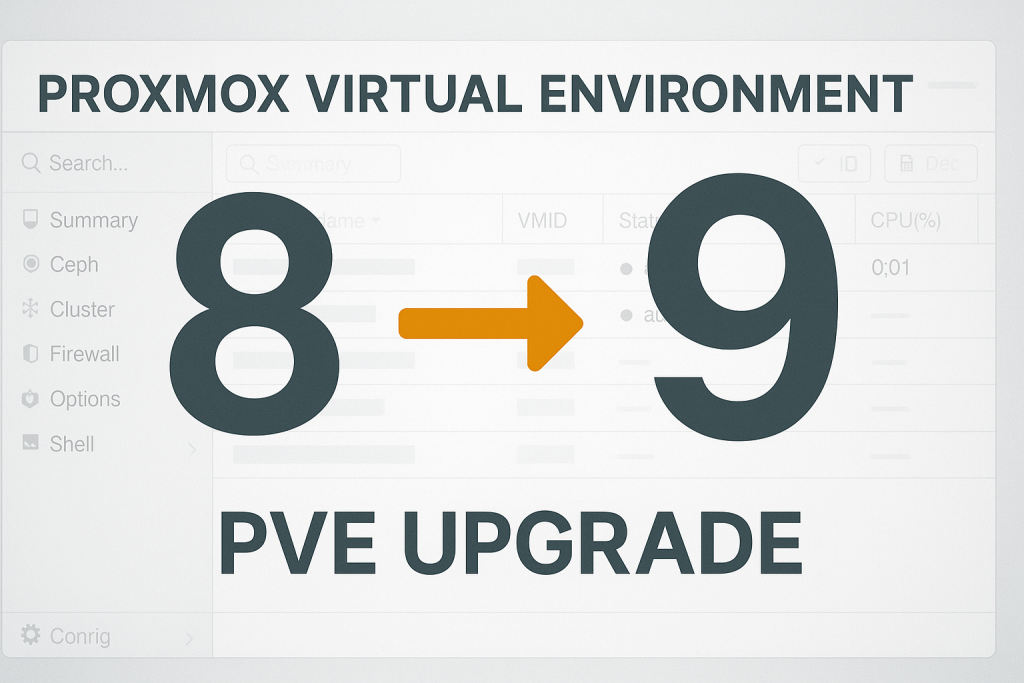Now Reading: Proxmox’u Cloudflare Tunnel ile Statik IP Olmadan Yayına Açma Rehberi
-
01
Proxmox’u Cloudflare Tunnel ile Statik IP Olmadan Yayına Açma Rehberi
Proxmox’u Cloudflare Tunnel ile Statik IP Olmadan Yayına Açma Rehberi
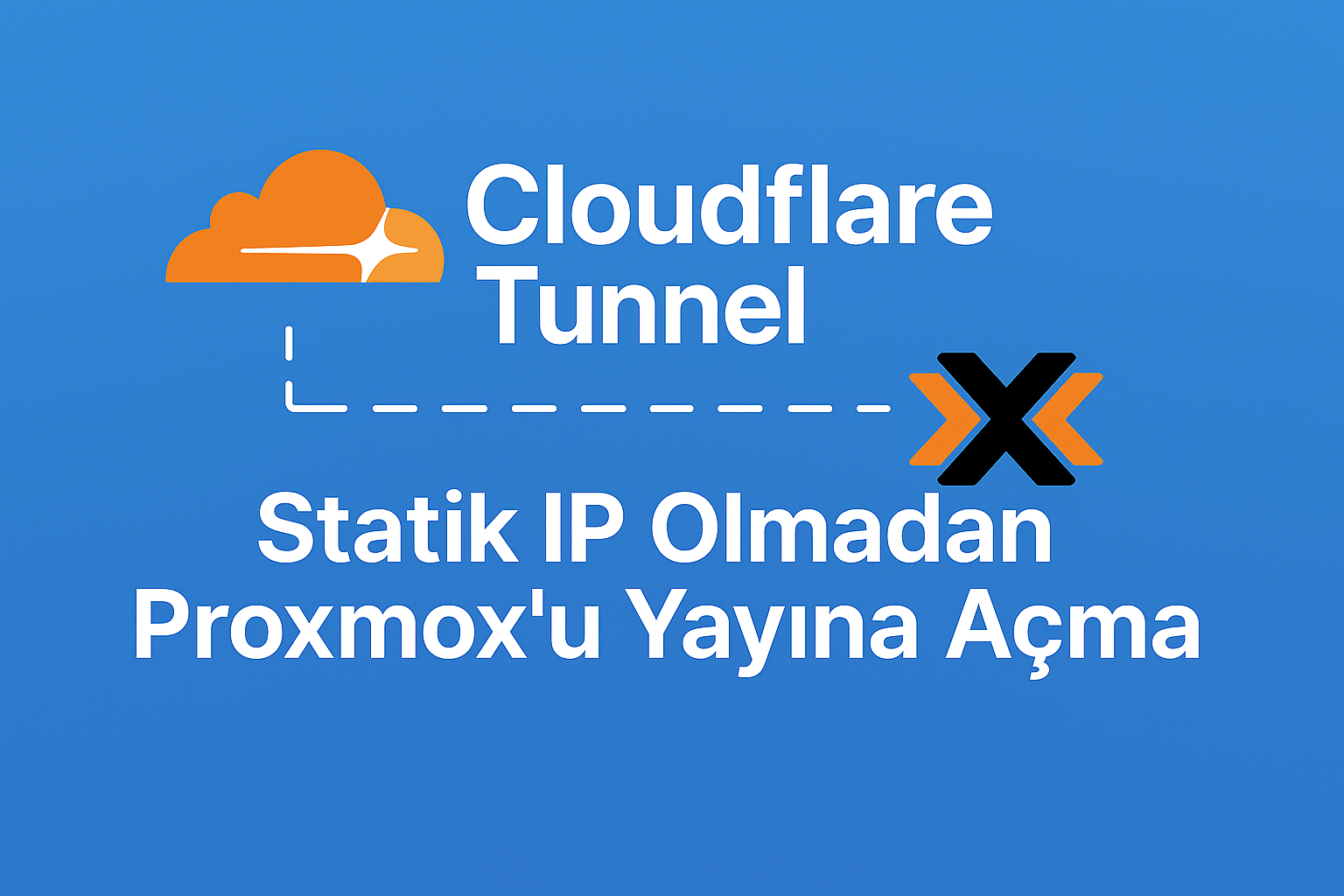
Proxmox’u Cloudflare Tunnel ile Statik IP Olmadan Yayına Açma Rehberi
Bir sunucuyu internet üzerinden erişilebilir hale getirmek için genellikle statik IP gerekir. Ancak birçok servis sağlayıcı özellikle ev ve küçük işletme internetlerinde CGNAT (Carrier-Grade NAT) kullanır. Bu durumda port yönlendirmesi yapılamaz, dışarıdan erişim sağlamak imkansız hale gelir.
Çözüm: Cloudflare Tunnel (Argo Tunnel) teknolojisi sayesinde, statik IP olmadan ve port açmaya gerek kalmadan Proxmox gibi servislerinizi güvenli şekilde yayına açabilirsiniz.
Ön Gereksinimler
- Cloudflare hesabı (ücretsiz plan yeterlidir)
- Alan adınızın Cloudflare üzerinde yönetiliyor olması (örnek:
example.com) - Debian/Proxmox sunucusunda root erişimi
1. Cloudflared Kurulumu
Cloudflare henüz Debian 13 (Trixie) için resmi repo sağlamıyor. Bu yüzden .deb paketini indirerek kurulum yapacağız:
wget https://github.com/cloudflare/cloudflared/releases/latest/download/cloudflared-linux-amd64.deb -O /tmp/cloudflared.deb
apt install /tmp/cloudflared.deb -y
cloudflared --versionDoğru kurulum yaptıysanız, versiyon numarasını göreceksiniz.
2. Cloudflare Hesabı ile Giriş
Cloudflare hesabınızı sunucuya tanıtın:
cloudflared tunnel loginTarayıcı açılır → Cloudflare hesabına giriş yapın → Alan adınızı seçin. Bu işlemden sonra /root/.cloudflared/cert.pem dosyası oluşur.
3. Tünel Oluşturma
cloudflared tunnel create proxmox-tunelBu komut bir UUID döndürür. Örneğin:
11111111-2222-3333-4444-555555555555Ayrıca /root/.cloudflared/UUID.json dosyası oluşacaktır.
4. DNS Kaydı Ekleme
Proxmox için DNS kaydı ekleyin:
cloudflared tunnel route dns 11111111-2222-3333-4444-555555555555 pve.example.comCloudflare panelinde otomatik şu CNAME kaydı oluşur:
| Type | Name | Target |
|---|---|---|
| CNAME | pve.example.com | 11111111-2222-3333-4444-555555555555.cfargotunnel.com |
5. Config Dosyası
/etc/cloudflared/config.yml dosyası oluşturun:
tunnel: 11111111-2222-3333-4444-555555555555
credentials-file: /root/.cloudflared/11111111-2222-3333-4444-555555555555.json
ingress:
- hostname: pve.example.com
service: https://127.0.0.1:8006
originRequest:
noTLSVerify: true # Self-signed SSL için
- service: http_status:4046. Servisi Başlatma
Tüneli kalıcı hale getirin:
cloudflared service install
systemctl enable cloudflared
systemctl start cloudflared
systemctl status cloudflared7. Test Etme
Artık şu adresten erişebilirsiniz:
https://pve.example.com8. Çoklu Servis Yayınlama
Birden fazla uygulamayı aynı tünelde yayınlayabilirsiniz:
ingress:
- hostname: pve.example.com
service: https://127.0.0.1:8006
originRequest:
noTLSVerify: true
- hostname: mail.example.com
service: https://127.0.0.1:8443
originRequest:
noTLSVerify: true
- hostname: erp.example.com
service: http://127.0.0.1:8080
- hostname: qms.example.com
service: http://127.0.0.1:8081
- hostname: backup.example.com
service: https://127.0.0.1:8007
originRequest:
noTLSVerify: true
- service: http_status:4049. Zero Trust Güvenliği
Cloudflare Zero Trust ile erişimi kısıtlayabilirsiniz:
- Belirli e-postalara izin
- Google/Microsoft hesabı ile giriş
- 2FA desteği
Sık Sorulan Sorular
Q: Statik IP olmadan erişim sağlanır mı?
A: Evet, CGNAT arkasında bile çalışır.
Q: Port açmak gerekir mi?
A: Hayır, gerekmez.
Q: SSL hatası alıyorum.
A: Config’te noTLSVerify: true ekleyin.
Sonuç
Bu rehberle Proxmox ve diğer servislerinizi statik IP olmadan Cloudflare Tunnel sayesinde güvenli bir şekilde yayına açabilirsiniz 🚀